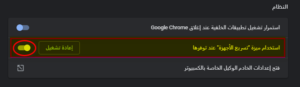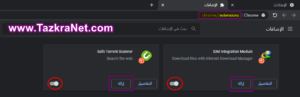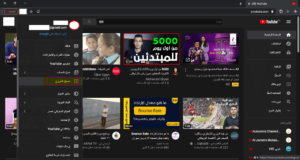U prublema di u schermu neru chì apparisce quandu ghjucate i video di YouTube, pudemu incontrà qualchì volta, quandu installemu a versione Windows
Novu o ancu installà un novu navigatore cum'è Google Chrome و Firefox nantu à u nostru sistema upirativu, chì hè di sicuru un prublema chì ci dà fastidiu à tutti. Ma ùn v'inchietate, caru lettore, ampareremu inseme cumu risolve stu prublema attraversu e prossime righe, basta à seguità ci.
Risolve u prublema di u schermu neru in i video di YouTube
YouTube hè u sicondu mutore di ricerca in u mondu dopu à u famosu mutore di ricerca Google, è u pudemu classificà cum'è,
U primu mutore di ricerca di video in u mondu, quale di noi ùn usa YouTube ogni ghjornu.
Ma certe volte truvemu qualchì prublema quandu aprite u navigatore è circate di vede un video di YouTube, è guardate un pocu è truvate solu un schermu neru è allora ùn truvate micca chì affissi qualcosa cù a presenza di u sonu. Questu significa chì u video funziona è prisentate è ritardate u video visualizatu, ma inutile. Tuttu ciò chì vedi hè un schermu neru Ùn mostra nunda.
Ma ùn v'inchietate, caru lettore, a soluzione à stu prublema hè assai sèmplice è in pochi passi, fateci sapè.
Prima, disattiveghjanu a funzione di accelerazione Hardware
A soluzione più prubabile à stu prublema hè di disattivà sta caratteristica di (Accelerazione hardwareEccu un modu per disattivallu.
Cosa hè a funzione di Accelerazione di Hardware: Hè una caratteristica chì significa assignà alcune attività di trasformazione di computer in parti specifiche invece di altre.
Sta funzione hè di migliurà e prestazioni di u navigatore.
Ma à volte l'attivazione di sta caratteristica provoca alcuni prublemi in a visualizazione di dati in u navigatore, soprattuttu (l'aspettu di u schermu neru in YouTube), dunque duvemu disattivà sta funzione in u navigatore è eccu u modu per disattivà sta funzione in u navigatore.
Risolve u prublema di u schermu neru in YouTube in Google Chrome
Se utilizate u navigatore Google Chrome, ci sò dui modi per risolve stu prublema:
Metudu XNUMX: Per disattivà a funzione "Accelerazione Hardware" و Accelerazione di hardware "in Google Chrome
- apre da u menù (Impostazioni و iventi).
- dopu appughjà (Impostazioni Avanzate و Avanzatu).
- Poi scorri finu à a sezione (u sistema و System).
- poi disattivà (Aduprate Accelerazione Hardware quandu hè dispunibule و Aduprà l'accelerazione hardware truvatu).
- Poi appughjà (Ripigliate و rilancià).
Dopu questu Google Chrome ripartirà è dopu u travagliu torna pruvate à ghjucà YouTube.
Metudu XNUMX: Per disattivà a funzione "Accelerazione hardware" و Accelerazione hardware "in u navigatore Google Chrome
- Apertura u navigatore Google Chrome.
- Copia stu percorsu chrome: // settings / system
- Poi incollate u percorsu precedente in a barra d'indirizzu di u vostru navigatore Chrome.
- Dopu nantu à a tastiera, premete u buttone Rinsignate.
- Aprirà una nova pagina per voi.u sistema و System).
- Poi disattivà (Aduprate Accelerazione Hardware quandu hè dispunibule و Aduprà l'accelerazione hardware truvatu).
- Poi appughjà (Ripigliate و rilancià).
Dopu questu, Google Chrome ripartirà è dopu u travagliu torna pruvate à ghjucà un video in YouTube.
Risolve u prublema di u schermu neru in YouTube in Firefox
Se utilizate u navigatore Firefox, ci hè un modu per risolve stu prublema:
- Cliccate nantu à l'icona di menu in l'angulu superiore
- Dopu à quella stampa (options و Opzioni).
- dopu appughjà (Advanced و Impostazioni Avanzate)
- Poi caccià u segnu di spunta davanti à l'opzione (Aduprà l'accelerazione hardware truvatu).
- Allora ripigliate u navigatore Firefox.
- Riproduce un video di YouTube è verificate se u prublema di u schermu neru di YouTube in Firefox hè risoltu.
Siconda, disattivate l'estensioni di navigatore
Una regula di basa Sè avete qualchì problema ligatu à a navigazione, a prima cosa hè di disattivà l'estensioni di qualsiasi navigatore.
In quantu à l'apparizione di u prublema di schermu neru in i video di YouTube, unu di sti aghjunti pò esse a causa di stu prublema,
A maiò parte di sti add-ons sò quelli chì causanu stu prublema particulare Aghjunghjite un imblocatore di publicità à u vostru navigatore Facci sapè inseme cumu disattivallu.
Disattivate l'estensioni di u navigatore Google Chrome
Se utilizate u navigatore Google Chrome, seguitate questi passi per amparà à disattivà e so estensioni:
- Apertura u navigatore Google Chrome.
- Copia stu percorsu chrome: // allargamenti.
- Poi incollate u percorsu precedente in a barra d'indirizzu di u vostru navigatore Chrome.
- Dopu nantu à a tastiera, premete u buttone Rinsignate.
- Aprirà una nova pagina cù tutti i vostri add-ons di navigatore.
- Disattivate tutti i add-ons premendu u buttone accantu à ogni add-on.
- Sè assicuratevi chì unu di l'add-ons hè a causa di u prublema, tuttu ciò chì duvete fà hè appughjà u buttone accantu à ogni add-on (Sguassà و Eliminar) per cancellalli facilmente da u navigatore.
Pò esse ancu interessatu à vede: Cumu Gestisce Google Chrome Extensions & Extensions Add, Remove, Disable Extensions
Disattivà Firefox add-ons
Se utilizate Firefox, seguitate questi passi per amparà à disattivà i so add-ons:
- Cliccate nantu à l'icona di menu in l'angulu superiore.
- Poi appughjà (Add-ons و Add-ons) da u menu o premete i buttoni Ctrl و Shift و ADisattivate novi add-ons cum'è blocker di publicità è altri.
- Poi verificate se u prublema hè risoltu o micca.
- Se u prublema hè risoltu, tuttu ciò chì duvete fà hè di sguassà i plugins cumpletamente o u plugin chì face u prublema.
Terzu: Cancellà i dati di navigazione
Navigazione di dati, cache di u navigatore, o cume si chjama cache, o in inglese (cupertine, iamme),
Hè trà e ragioni chì portanu à l'emergenza di u prublema di YouTube chì diventa neru è chì ùn mostra micca video, per via di l'accumulazione di dati cù errori ripetuti.
Dunque, duverebbe sguassà a cache di u navigatore è sviutà è sviutà a cache o Factory resettate u vostru navigatore،
O resettate l'impostazione predefinita di u navigatore, chì significa chì u navigatore tornerà cume era à l'iniziu di a so installazione, vale à dì chì cancellerete tutta a storia di navigazione è tutti i dati di u navigatore, cumprese e password salvate in u navigatore, allora fate attenzione in stu passu.
Passi per resettà u modu predefinitu di u vostru navigatore
Sè vo site cù Google Chrome o u navigatore Firefox è vulete sapè Cumu resettà in fabbrica u navigatore Seguitate u seguitu:
- Aprite u navigatore
- Dopu à a tastiera, premete i buttoni Ctrl و Shift و cancillari.
- Apparirà una finestra per cancellà i dati di navigazione.
- cambià a data in (tutti i tempi و Tuttu u tempu).
- dopu appughjà (sguassà dati و Dati chjaru)
- Cancellerà tutti i vostri dati di navigazione è navigatore.
Pò esse ancu interessatu à vede:
- Cume a resettazione di fabbrica (impostazione predefinita) per u navigatore Google Chrome
- Cumu resettà di fabbrica (predefinitu) per Mozilla Firefox
Quartu: Scunnettassi di tutti i conti YouTube
Qualchì volta u prublema di u schermu neru di YouTube hè legatu à alcuni conti Google, è a soluzione hè di disconnettassi da questi conti, chì pò esse una soluzione à u prublema di u schermu neru in YouTube se e soluzioni precedenti ùn funzionavanu micca per tù.
Eccu cumu è cumu si disconnette contu google Tuttu ciò chì duvete fà hè seguità u seguitu:
- Accedi à Situ Youtube.
- Dopu cliccate nantu à l'icona di u vostru contu in l'angulu superiore
- Dopu à quella stampa (sorte و Sorte).
- Dopu rientra in u contu YouTube cù un altru contu o ancu senza un contu o ancu fà un travagliu Crea un novu contu Google.
- Poi verificate se stu prublema hè risoltu o micca.
Pò esse ancu interessatu à: Cunnosce Cumu restaurà u vostru contu Google
In casu chì tutte queste soluzioni ùn anu micca funzionatu per voi è ùn anu micca risoltu u prublema di un schermu neru chì apparisce in YouTube, allora pò esse ora per voi di cambià u vostru navigatore per un altru.
Dunque, vi suggeremu di aduprà unu di i seguenti navigatori: Scaricate u Navigatore UC - Scaricate u navigatore opera - Scaricate u navigatore chrome google
- Scaricate u Navigatore Firefox - Scaricate u Navigatore Chi Dot - NSbravu. scaricare navigatore - Scaricate u Navigatore Microsoft Edge
Speremu chì truverete questu articulu utile per voi per sapè cumu risolve u prublema di u schermu neru in i video di YouTube, sparte a vostra opinione cun noi in i cumenti.